发布时间:2023-12-12 14:23:40 来源:转转大师 阅读量:1251
跳过文章,直接WORD转PDF在线转换免费>> AI摘要
AI摘要本文介绍了三种将Word文档转换为PDF的方法。首先,可以使用Microsoft Word自带的转换功能,操作简单但可能存在兼容性问题。其次,可以尝试在线转换器,如转转大师,方便快捷但需注意转换过程中的问题。最后,专业用户可以使用Adobe Acrobat进行转换,功能强大但需要购买且有一定学习成本。无论使用哪种方法,都建议在转换后检查PDF文件以确保质量和完整性。
摘要由平台通过智能技术生成
如果你经常需要编写文档或报告,无论是在学校还是工作中,你肯定需要用到Microsoft Word。不过,如果你想共享文件或保护内容,PDF文件可能更为实用。本文将向你介绍word文档怎么转为pdf,让你无后顾之忧。
以下是操作步骤:
1、打开Word文档。
2、在“文件”选项卡中,选择“另存为”。
3、在“另存为类型”中选择“PDF”。
4、点击“保存”按钮即可。
虽然这种方法十分简单,但也存在一些限制。例如,当文档中嵌入了特殊字体或插图时,PDF文件可能会出现问题。此外,如果你计划在多台设备上查看文档,PDF格式也可能会导致兼容性问题。
以下是操作步骤:
1、打开在线Word转PDF网址:https://pdftoword.55.la/word2pdf/
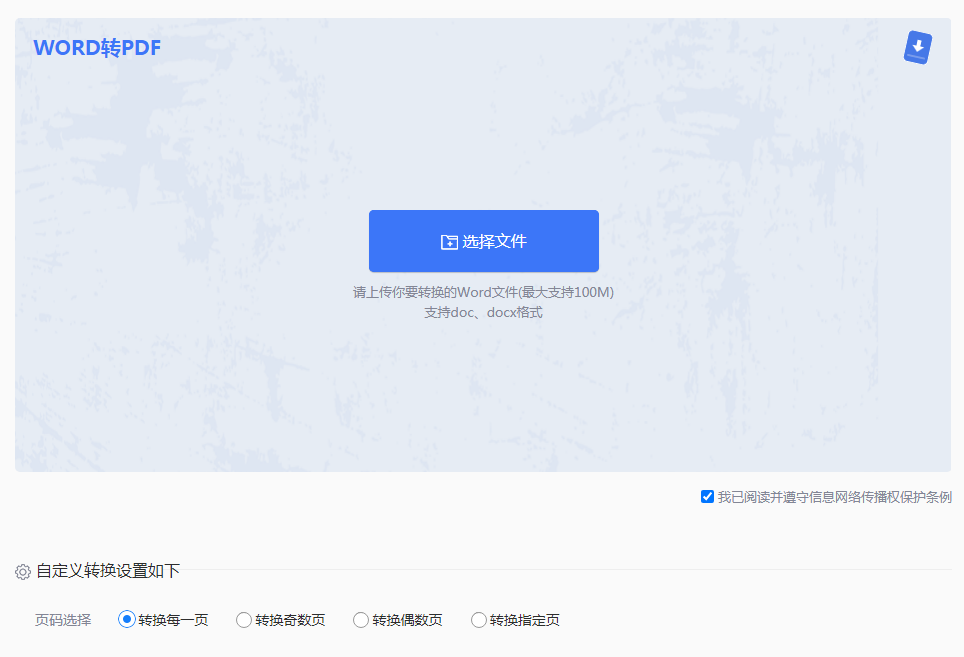
2、在线转换十分方便,只要打开网址进入转换界面,上传文件即可转换,如果你需要指定转换的页面,也可以设置一下页码选择。
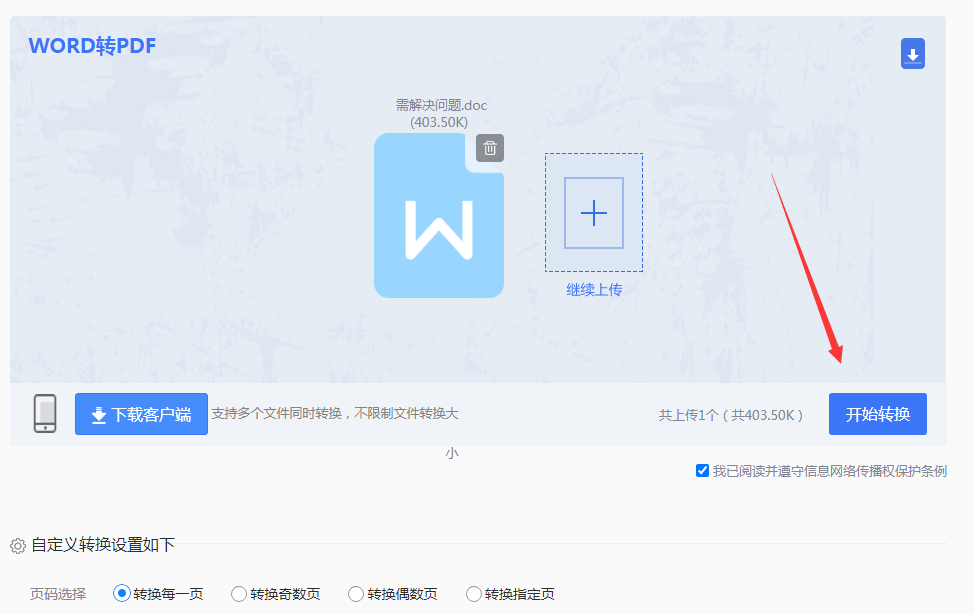
3、点击开始转换,等待转换完成。如果转换过程中,时间过长,排除文件过大可能,可以刷新一下重新转换。
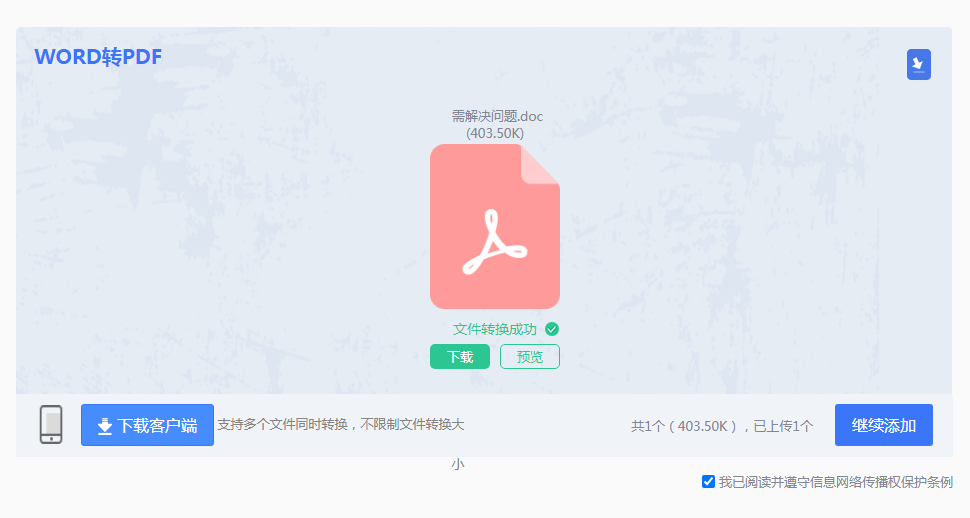
4、文件转换成功,下载即可。
以下是操作步骤:
1、打开Adobe Acrobat。
2、选择“创建PDF”选项。
3、在新窗口中,选择“从文件创建PDF”。
4、选择需要转换的Word文档。
5、点击“打开”按钮来启动转换过程。
6、在“文件”选项卡中,选择“保存为”来保存PDF文件。
需要注意的是,Adobe Acrobat并不是一款免费软件,你需要购买才能使用完整功能。此外,由于该软件过于强大,初学者可能需要一定时间来学习和熟悉其操作界面。
【word文档怎么转为pdf?为你介绍三种常见的方法!】相关推荐文章: 返回转转大师首页>>
我们期待您的意见和建议: